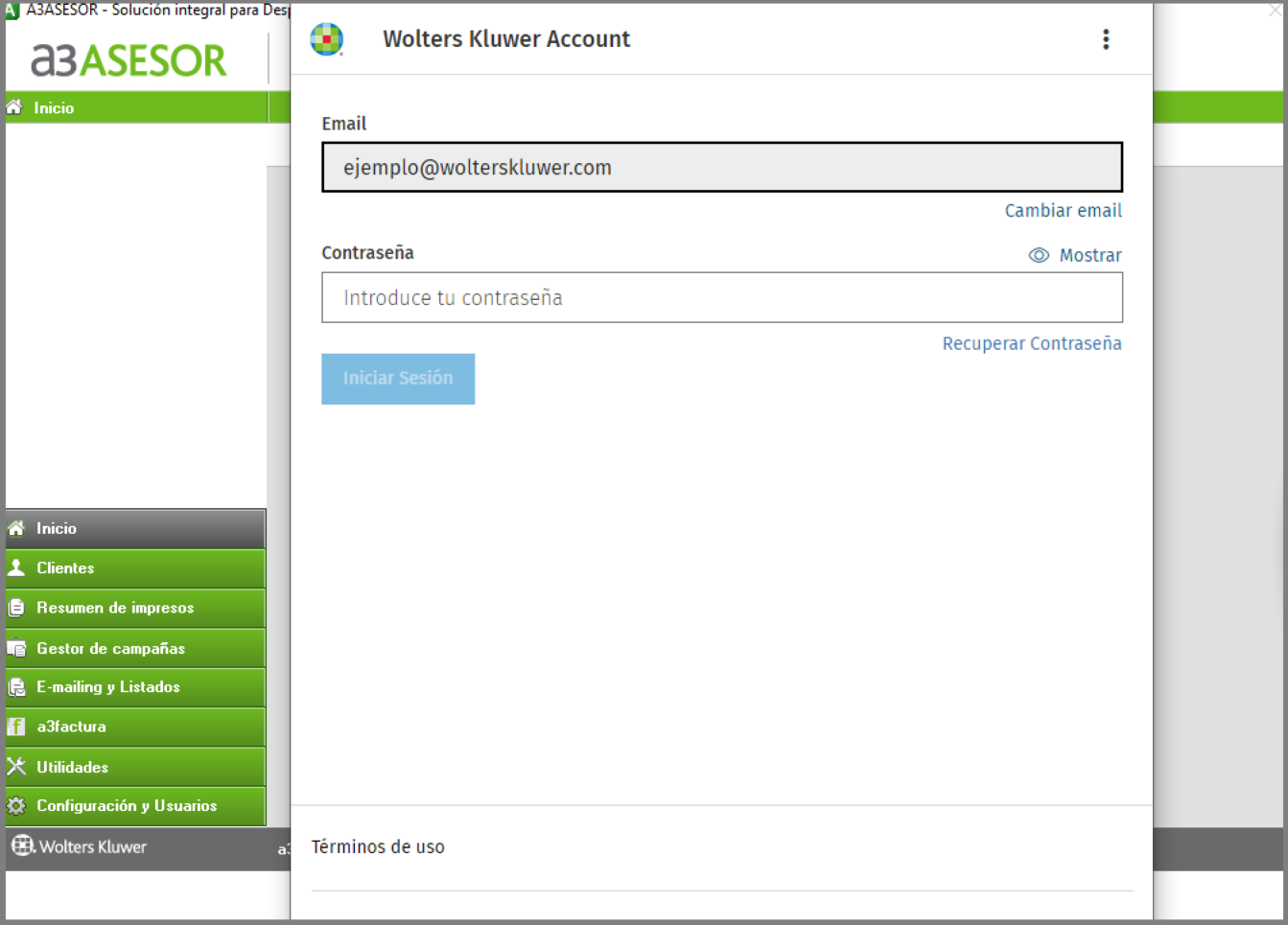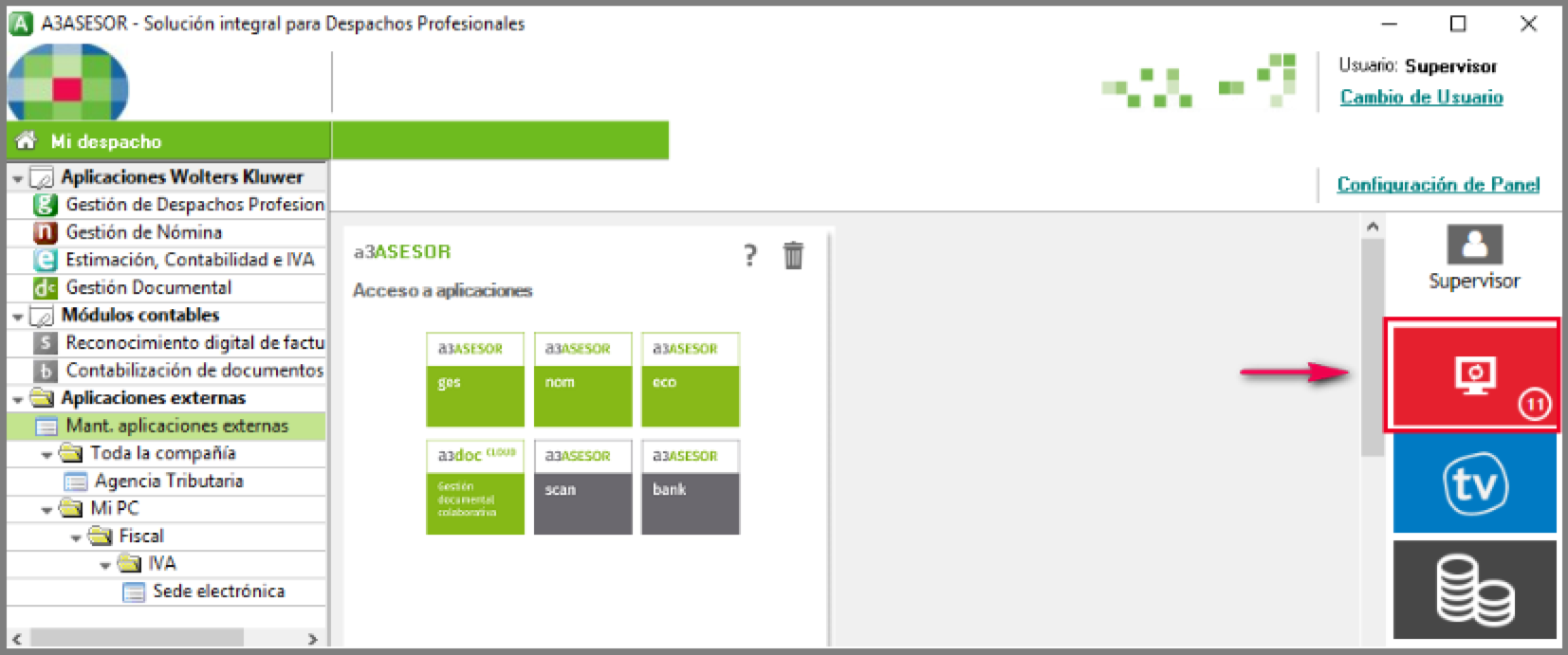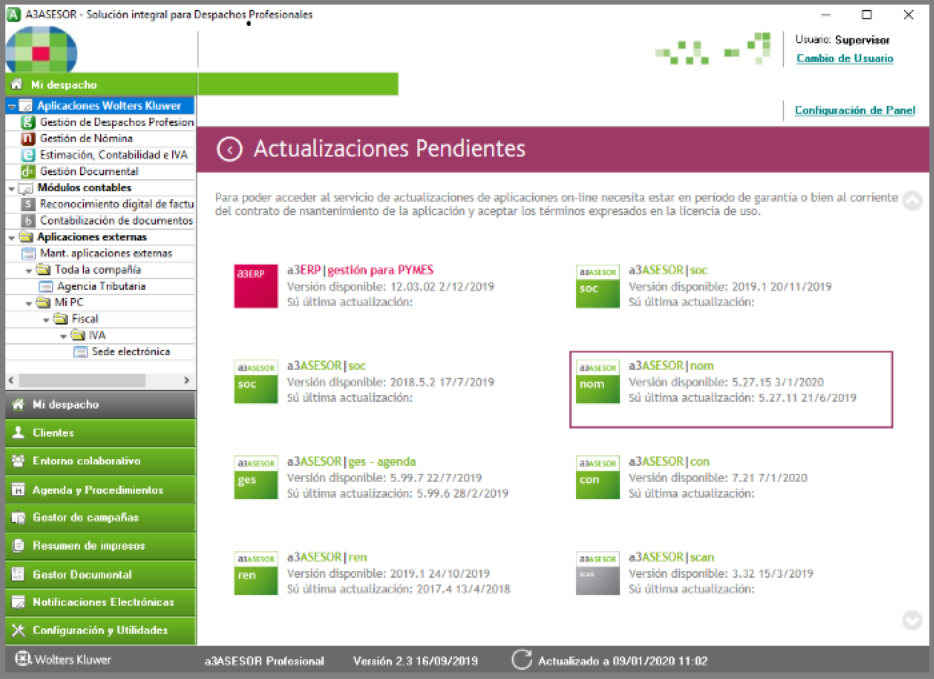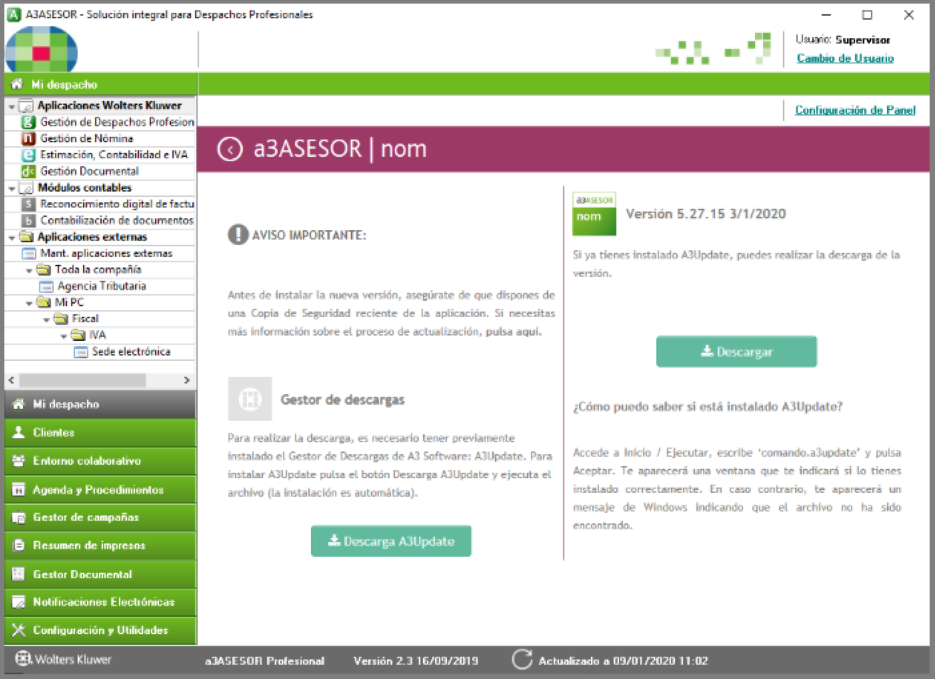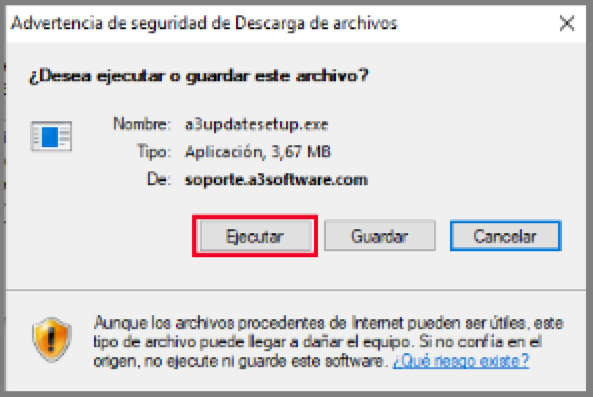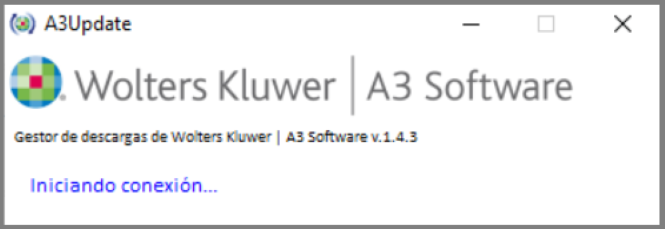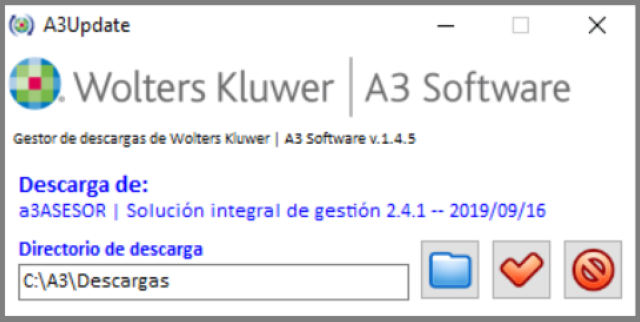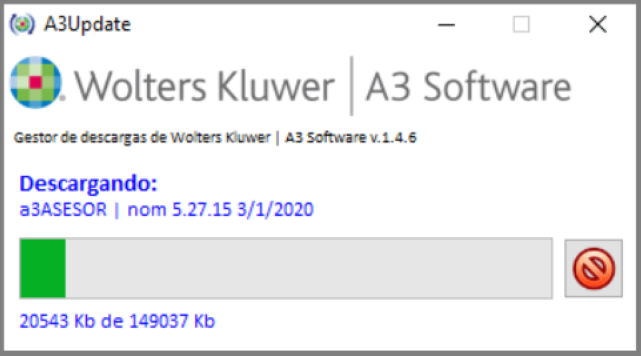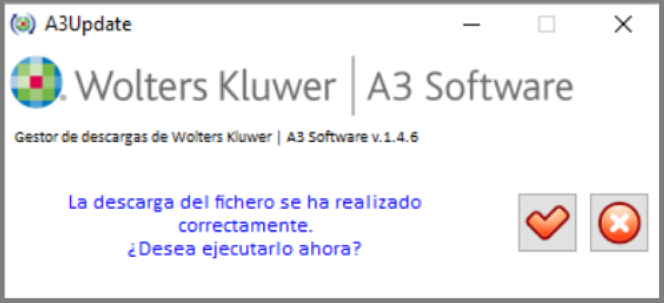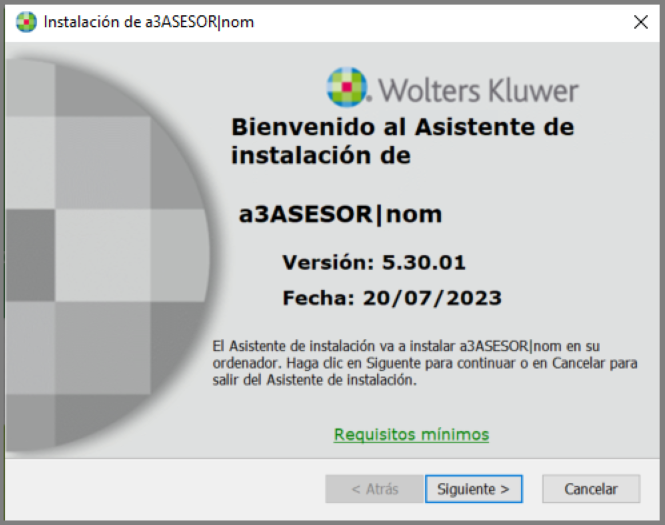Cómo actualizar las aplicaciones desde a3asesor
27/3/2024, 8:05
3/4/2024, 4:21
En este artículo te relacionamos lo que tienes que tener en cuenta y los pasos a seguir para actualizar tu aplicación desde a3asesor Si tienes Cuenta Wolters Kluwer En a3asesor puedes tener tus aplicaciones en un entorno integrado, con el cual obtendrás una visión unificada y global de todos los datos de tus clientes de tu solución integrada en a3ASESOR. Para acceder a a3asesor, pulsa el icono Al acceder al icono de acceso de la aplicación, debes informar tu “Usuario y Password” Una cuenta Wolters Kluwer es una cuenta de usuario que permite acceder al Área de Clientes y a las soluciones Wolters Kluwer que utilicen el sistema de autenticación Wolters Kluwer Account, mediante una única identificación a través del email y la contraseña: El proceso de vincular tu email del área de clientes de Wolters Kluwer con a3asesor te permitirá tener acceso completo a los siguientes contenidos desde tu aplicación: Para vincular tu email al escritorio de a3asesor, pulsa aquí. Puedes realizar la actualización de tus aplicaciones a las últimas versiones desde el escritorio a3asesor, en el punto " Visualizarás las aplicaciones que tienes pendientes de actualizar. Pulsa sobre la que desees actualizar. En este ejemplo, actualizaremos a3asesor Nom: A continuación, se muestran las siguientes opciones para iniciar la descarga: Para realizar la descarga, es necesario tener previamente instalado el "Gestor de descargas. A3Update". Para instalar A3Update, pulsa el botón En la siguiente ventana, pulsa de nuevo "Ejecutar". Y empezará la instalación automática del “A3Update”. Espera a que finalice el proceso. Pulsa la opción A continuación, el Gestor de Descargas de Wolters Kluwer realiza un proceso de comprobaciones (conexiones a internet, conexión con servidores, gestor de licencias, etc…). En este proceso, se mostrará la siguiente ventana: Te aparecerá un mensaje de progreso indicando el volumen total de ficheros a descargar. Espera hasta que finalice el proceso: Al finalizar el proceso de descarga, te aparecerá el siguiente mensaje de aviso y te preguntará si deseas "Ejecutarla ahora": Pulsa el botón En el siguiente enlace te mostramos los pasos a seguir con el "Asistente de instalación": Proceso para actualizar la aplicación desde a3asesor
Si es la primera vez que trabajas con a3asesor
Qué es a3asesor y acceso
![]() que tienes en tu escritorio, o busca la palabra a3asesor en la opción "Buscar" de la barra de tareas de tu equipo.
que tienes en tu escritorio, o busca la palabra a3asesor en la opción "Buscar" de la barra de tareas de tu equipo.Usuario y contraseña
Si tienes Cuenta Wolters Kluwer
Si tu usuario no está vinculado a a3asesor
 Importante: si tienes Cuenta Wolters Kluwer, la vinculación de usuario es automática.
Importante: si tienes Cuenta Wolters Kluwer, la vinculación de usuario es automática.
Actualización desde a3asesor
![]() Actualizaciones pendientes":
Actualizaciones pendientes":Descarga A3Update
 y ejecuta el archivo:
y ejecuta el archivo:Descarga
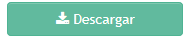 para actualizar la aplicación. Aparecerá el siguiente mensaje donde debes pulsar “Abrir”:
para actualizar la aplicación. Aparecerá el siguiente mensaje donde debes pulsar “Abrir”:
Una vez finalizado el proceso de comprobaciones, se mostrará la aplicación que va a descargar, con la fecha de la misma: . podrás seleccionar otra ubicación. Por último, pulsa el botón
. podrás seleccionar otra ubicación. Por último, pulsa el botón  para confirmar la ruta.
para confirmar la ruta. y, a continuación, "Instalar" y sigue las instrucciones:
y, a continuación, "Instalar" y sigue las instrucciones: A tener en cuenta: si trabajas en red, en el momento de instalar la nueva versión asegúrate de que no hay nadie ejecutando la aplicación.
A tener en cuenta: si trabajas en red, en el momento de instalar la nueva versión asegúrate de que no hay nadie ejecutando la aplicación. Artículos relacionados que te pueden interesar:
Artículos relacionados que te pueden interesar:
¿Te ha sido útil este artículo?